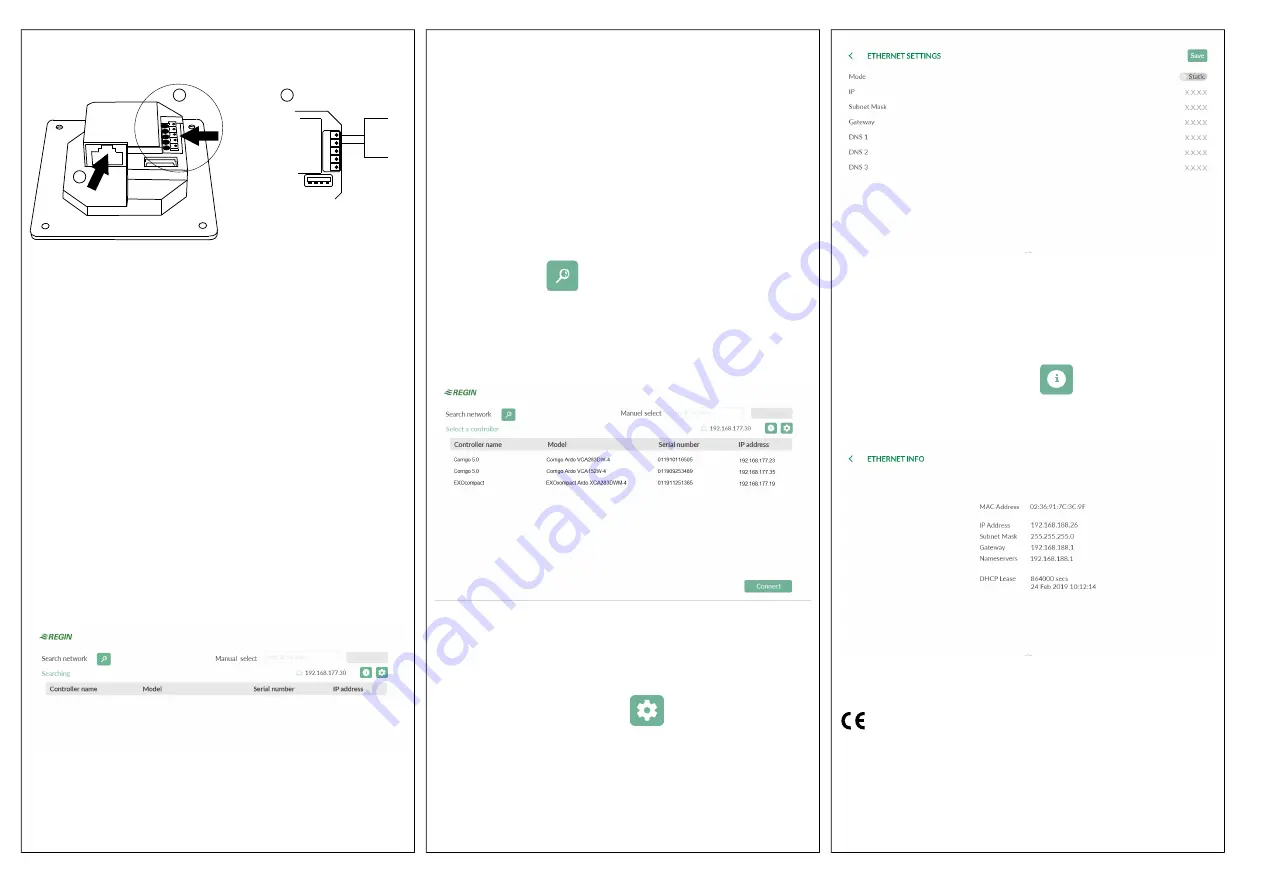
1. Mit dem Ethernet-Kabel (PoE, Power over Ethernet).
2. Über eine externe Stromversorgung, wie X1111 von Regin.
12 V- 48V DC
12-24V AC
PoE
GND
V+
GND
RS485A
RS485B
1
2
2
max. 5W
IP20
GND
V+
24 V DC
+
-
Bild 1 Anschluss. 1: Ethernet-Kabel 2: Externe Stromversorgung
Verbindung zum Regler
Das Display ist über das Ethernet-Kabel mit dem Regler verbunden.
Einstellungen
Das Display schaltet sich ein, sobald es mit der Stromversorgung
verbunden wird.
Wird des Display eingeschaltet, öffnet sich der Startbildschirm, siehe
Startbildschirm unten. Der Startbildschirm wird
auch angezeigt, wenn der zuvor verbundene Regler im Netzwerk nicht
verfügbar ist.
Auf den Startbildschirm können Sie jederzeit zugreifen, indem Sie auf
dem Display von oben nach unten streichen.
Der Startbildschirm liefert Informationen über die Verbindung und die
im Netzwerk verfügbaren Regler. Auf dem Startbildschirm finden Sie
Schaltflächen zum Durchsuchen des Netzwerks, für genauere
Informationen über das Display und für die
Kommunikationseinstellungen. Nähere Informationen finden Sie im
Abschnitt
Bild 2 Startbildschirm
Bedienung
Verbindung mit einem Regler
Es gibt zwei verschiedene Möglichkeiten, das Display mit einem Regler
zu verbinden:
1. Manuelle Verbindung mit einem Regler:
Geben Sie die IP-Adresse des Reglers im Feld
Manual select
(Manuelle Auswahl) auf der Startseite ein. Drücken Sie
anschließend auf die Schaltfläche
[Connect]
(Verbinden) rechts
neben dem Feld Manual select (
Manuelle Auswahl
). Die
Schaltfläche leuchtet grün, wenn die IP-Adresse das richtige Format
besitzt.
2. Regler im Netzwerk suchen:
Drücken Sie die
-Schaltfläche, um nach Reglern im
Netzwerk zu suchen. Eine Liste aller Regler mit Web-Schnittstelle
wird angezeigt. Drücken Sie auf den gewünschten Regler (der Text
wird grün hervorgehoben) und drücken Sie anschließend unten
rechts auf die Schaltfläche
[Connect]
(Verbinden). Siehe Abb.
Auswahl eines Reglers, Beispiel
unten:
Bild 3 Auswahl eines Reglers, Beispiel
Kommunikationseinstellungen
Um auf die Ethernet-Einstellungen für das Display zuzugreifen, drücken
Sie bitte die Einstellungsschaltfläche
.
Die Standardeinstellung für die Kommunikation lautet
DHCP = On
.
Wenn Sie über die Schaltfläche oben rechts den Modus auf
Static
(Statisch) setzen (DHCP ausschalten), erhalten Sie Zugriff auf die
Netzwerk-Einstellungen (
Bild 4 Kommunikationseinstellungen
). Drücken
Sie
[Save]
(Speichern), um die Einstellungen zu speichern.
Bild 4 Kommunikationseinstellungen
Informationsbildschirm
Um auf den Informationsbildschirm zu gelangen, auf dem Informationen
über die Netzwerkverbindung des Displays angezeigt werden, drücken
Sie bitte die Informationsschaltfläche
.
Ein Beispiel sehen Sie unten.
Bild 5 Netzwerk-Informationen
Dieses Produkt trägt das CE-Zeichen. Weitere Informationen finden Sie
unter www.regincontrols.de.
ED-T70W
5

























